Les gens ont souvent besoin de convertir des documents PDF en documents Word dans leur travail quotidien. Que vous utilisiez le système d’exploitation Windows 10 ou le MAC tout-en-un d’Apple. Vous aurez souvent besoin de convertir le format PDF (PDF) au format Microsoft Office (doc, docx). Bien que le système d’exploitation Windows 10 ou le système d’exploitation Mac OS X 10.14 Mojave puissent être livrés avec des fichiers PDF convertis en mots Microsoft Office (doc, docx), ils peuvent ne pas être adaptés à vos besoins. Les outils de conversion de documents fournis avec ces systèmes peuvent ne pas être faciles à utiliser et sont fastidieux à utiliser. Nous allons donc aujourd’hui apprendre à utiliser l’outil de conversion de documents SanPDF.SanPDFest un outil de conversion de documents facile à utiliser, sans filigrane ni annonce qui vous rend nerveux. En même temps, SanPDF vous fournit un outil de conversion en ligne gratuit et un outil de conversion de bureau gratuit. Si vous utilisez le système d’exploitation Mac OS X 10.14 Mojave, vous pouvez ouvrir le site web officiel de l’outil de conversion en ligne gratuit SanPDF en ouvrant directement le navigateur Web Safari fourni avec MAC OS X. Dans un proche avenir, SanPDF fournira également support pour les utilisateurs de Mac OS X 10.14 Mojave.
Ensuite, expliquons comment utiliser l’outil de conversion en ligne gratuit SanPDF sur le système MAC OS X.
Dans un premier temps, vous devez ouvrir le navigateur Safari et entrer le nom de domaine https://www.sanpdf.com dans la barre d’adresse. C’est la seule URL spécifiée par le site officiel de SanPDF. Par exemple, l’image de démonstration ci-dessous.
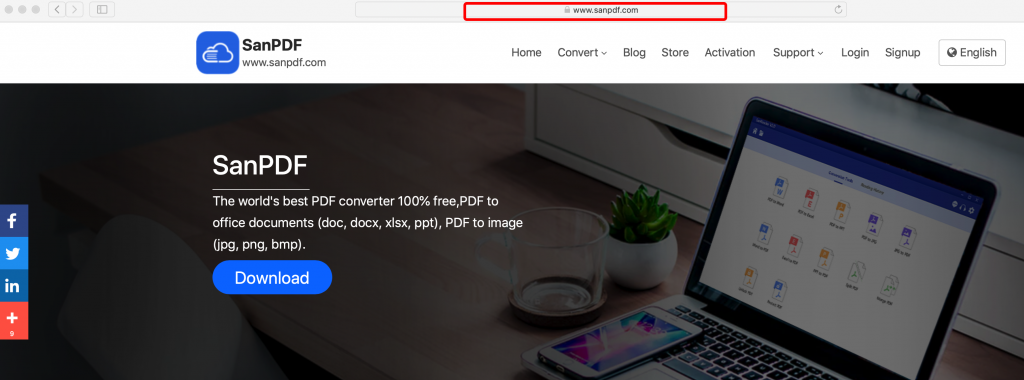
Après avoir attendu le chargement de la page SanPDF, vous verrez une variété d’outils de conversion de documents. Choisissez un convertisseur de document que vous aimez et cliquez sur la page de conversion spécifique. Dans notre exemple de démonstration, choisissez PDF en Word, un outil de conversion en ligne gratuit.
Dans la deuxième étape, vous devez cliquer sur le lien hypertexte du « PDF à Word« convertisseur. Par exemple, l’image de démonstration ci-dessous.
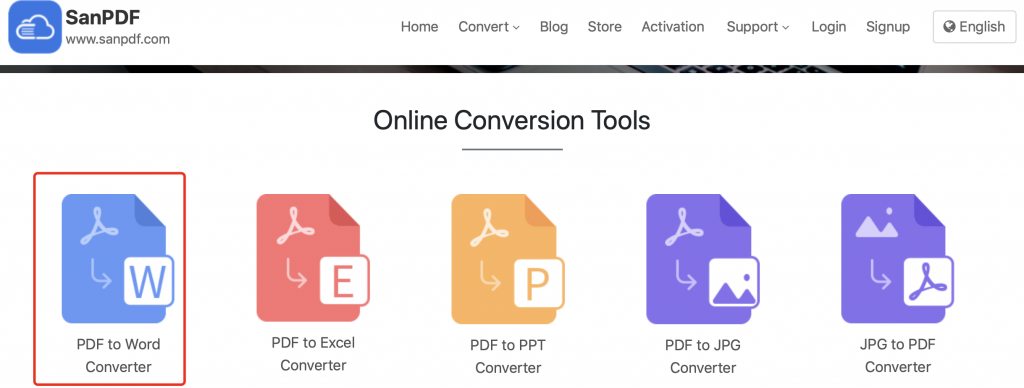
À ce stade, vous n’avez rien à faire, l’outil de conversion de PDF à Word vous sera présenté immédiatement.
Dans la troisième étape, vous pouvez cliquer sur le bouton «File Selection» et dans la boîte de sélection de fichier contextuelle, rechercher et sélectionner facilement le fichier PDF que vous devez convertir en document Word. À ce stade, ne vous précipitez pas pour cliquer sur le bouton Démarrer la conversion. Vous pouvez choisir le type de convertisseur. Par défaut, le convertisseur PDF en Word de SanPDF convertit vos documents en un format de fichier docx. Si vous n’aimez pas ce format de document docx, vous pouvez choisir avec plaisir doc, un format de document plus traditionnel. Par exemple, l’image de démonstration ci-dessous.
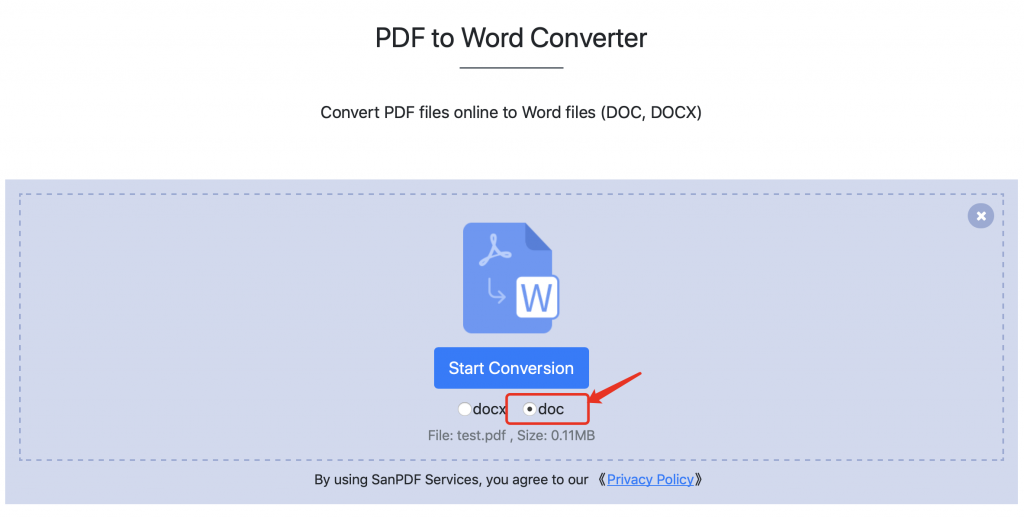
Ok, commençons avec l’outil de conversion en ligne gratuit de SanPDF.
Dans la quatrième étape, vous devez cliquer sur le bouton « Démarrer la conversion ». Après avoir cliqué sur le bouton, le convertisseur en ligne SanPDF télécharge votre fichier sur le serveur pour la conversion du format du document. Vous n’avez rien à faire pour le moment. Vous pouvez attendre tranquillement pendant un moment. Le travail de conversion est effectué automatiquement.
Après avoir attendu pendant un certain temps, une fois la conversion automatique du convertisseur en ligne SanPDF terminée, le convertisseur vous informera immédiatement que la conversion du document est terminée. Lorsque vous voyez une image comme celle ci-dessous, cela signifie que votre document a été converti.
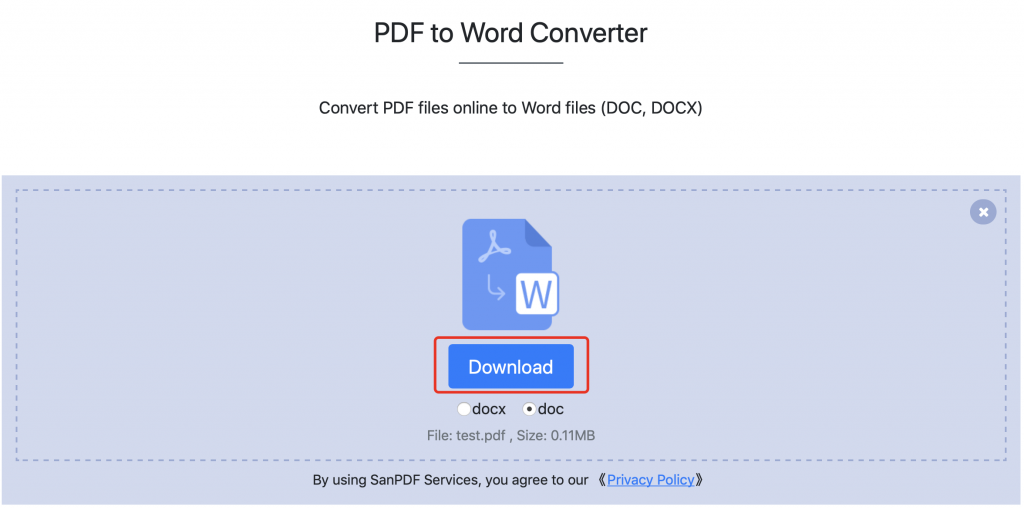
Dans la cinquième étape, vous pouvez télécharger le document que vous avez converti en cliquant sur le bouton « Télécharger ». C’est tellement facile à utiliser. Si vous trouvez cet outil utile, partagez-le avec vos amis.